笔记本电脑能连蓝牙键盘吗
更新时间:2024-02-23 09:41:56作者:jiang
随着科技的不断进步,我们的生活越来越离不开电子产品,而笔记本电脑作为一种便携式的工具,已经成为了我们日常工作和娱乐的必备之物,有时候使用笔记本电脑键盘可能会感到不够舒适,这时候我们可以考虑使用蓝牙键盘来代替。Win10笔记本电脑能够连蓝牙键盘吗?又该如何配对呢?下面让我们一起来探讨这个问题。
方法如下:
1.首先蓝牙键盘要有充足的电源,如果没有要加上USB充电器充电。同时开启蓝牙连接键。

2.然后返回笔记本,点击左下角开始。找到设置,进入Windows设置界面,在这里点击蓝牙、打印机、鼠标。
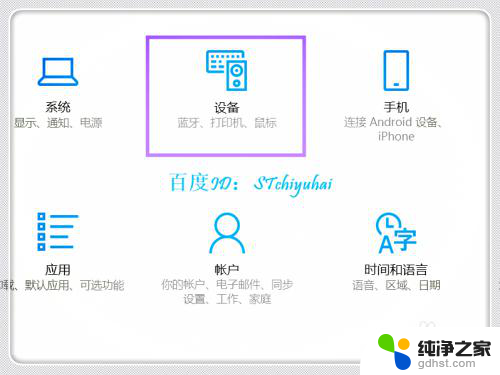
3.进入蓝牙和其他设备,开启蓝牙,然后点击+添加蓝牙或其他设备。
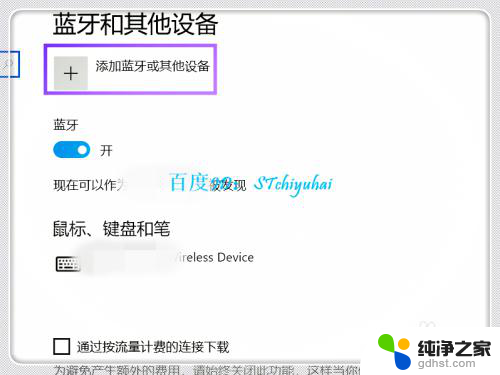
4.进入添加界面,选择蓝牙。
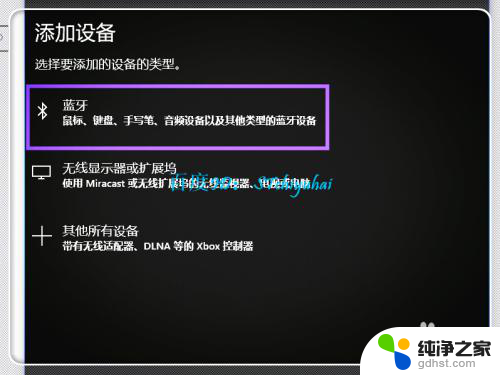
5.系统会识别,可以找到Bluetooth Keyboard界面,双击该选项。
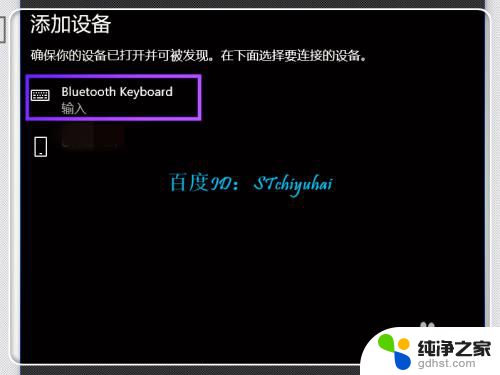
6.系统会给出一个PIN码,需要在蓝牙键盘上按PIN码输入,点击Enter。
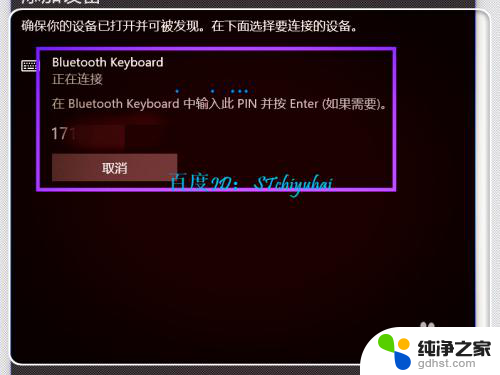
7.验证完成后,蓝牙键盘连接。完成连接,可以使用蓝牙键盘,放到自己喜欢的位置输入。
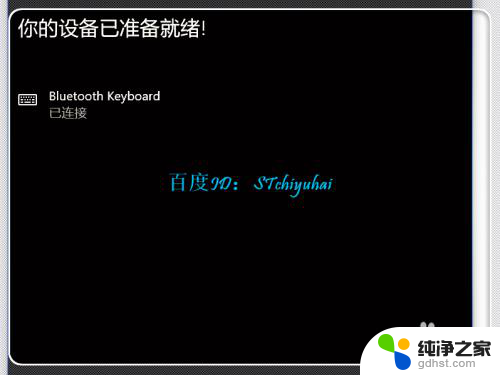
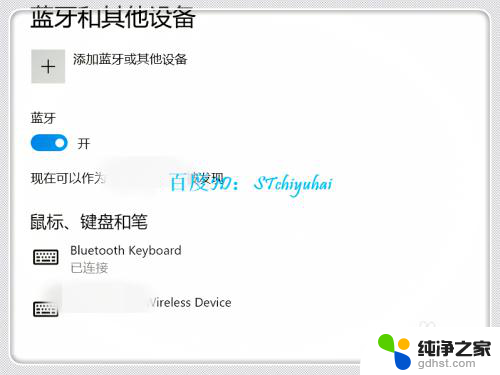
以上就是笔记本电脑是否支持蓝牙键盘的全部内容,如果还有不清楚的用户,可以按照小编的方法来操作,希望能够对大家有所帮助。
- 上一篇: 笔记本能连蓝牙键盘吗
- 下一篇: 电脑游戏中怎么切换输入法
笔记本电脑能连蓝牙键盘吗相关教程
-
 笔记本能连蓝牙键盘吗
笔记本能连蓝牙键盘吗2024-02-22
-
 笔记本能蓝牙连接音响吗
笔记本能蓝牙连接音响吗2023-11-16
-
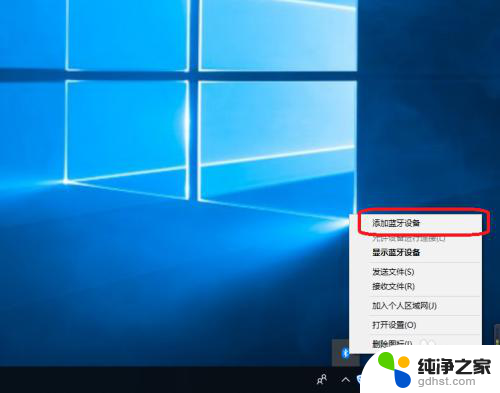 笔记本能用蓝牙放音乐吗
笔记本能用蓝牙放音乐吗2024-02-04
-
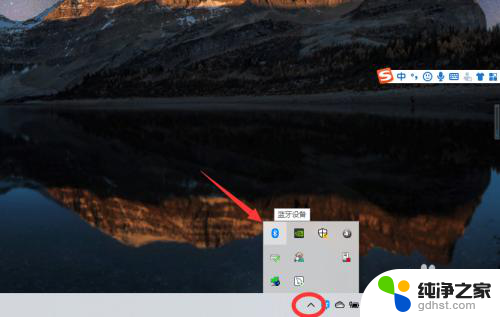 笔记本电脑怎么连蓝牙耳机呀
笔记本电脑怎么连蓝牙耳机呀2024-03-26
win10系统教程推荐